Topp 10 GIF-kompressorer for å krympe GIF-filer
Har du noen gang prøvd å laste opp en perfekt reaksjons-GIF til Discord, Twitter, eller bare sende den i en gruppechat, bare for å bli møtt med den sjelsknusende «Filen er for stor»-feilen? Uff. Har vært der, kjent den smerten. Det er som å finne det perfekte paret sko, bare for å innse at de ikke har størrelsen din.
For å løse problemet trenger du bare en animert GIF-kompressorDet er derfor du er her. Denne artikkelen samler de 10 beste GIF-filstørrelsesreduserende verktøyene, inkludert nettbaserte verktøy, skrivebordsprogramvare og mobilapper, slik at du kan velge det som passer best for dine behov. Overvinn størrelsesgrensene og hold GIF-spillet ditt sterkt ved å fortsette å lese!

- GUIDELISTE
- Del 1: Topp 4 GIF-kompressorer på nett
- Del 2: Topp 3 GIF-størrelsesreduserende verktøy på skrivebordet
- Del 3: Topp 3 GIF-størrelseskrympere på mobil
- Del 4: Vanlige spørsmål
Del 1: Topp 4 GIF-kompressorer på nett
GIF-komprimeringsverktøy på nett er praktiske fordi du ikke trenger å installere noe programvare. Disse verktøyene er ofte raske og enkle å bruke, men de kan ha filstørrelsesbegrensninger eller litt lavere behandlingshastigheter avhengig av plattformen.
1. ArkThinker Free Image Compressor Online
• Plattform: Nettbasert.
• Best for: Rask og effektiv GIF-komprimering på nett.
- Gratis å bruke.
- Rask komprimering.
- Ingen vannmerke
- Brukervennlig grensesnitt.
- Filstørrelsesgrense på 5 MB.
- Komprimering kan redusere kvaliteten noe avhengig av GIF-ens kompleksitet.
ArkThinker Gratis bildekompressor på nett er en av de beste GIF-komprimeringsprogrammene på nettet. Dette verktøyet er utrolig enkelt å bruke, og du laster bare opp GIF-en din, så komprimeres den automatisk for deg. Den bruker avanserte komprimeringsalgoritmer for å redusere filstørrelser uten å ofre for mye kvalitet. Komprimeringshastigheten er imponerende, spesielt for mindre GIF-er, og det er ikke noe vannmerke igjen på det endelige bildet. Større GIF-er må imidlertid kanskje endres i størrelse manuelt, siden den har en grense på 5 MB for gratisbrukere. Den er perfekt for raskt å redusere størrelsen på GIF-er før du laster dem opp til sosiale medier eller meldingsplattformer som Discord.
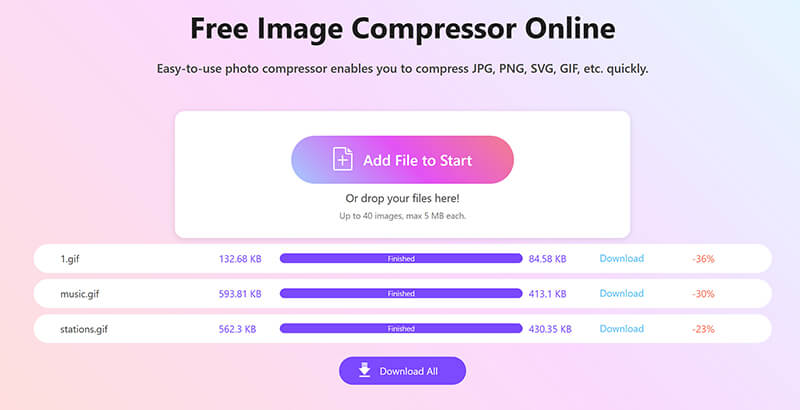
2. EZGIF
• Plattform: Nettbasert.
• Best for: Allsidig GIF-redigering og komprimering.
- Gratis.
- Flere GIF-redigeringsalternativer (beskjær, endre størrelse, roter).
- Tilpassbare komprimeringsalternativer.
- Begrenset behandlingshastighet.
- Filstørrelsesgrenser for gratisbrukere på opptil 200 MB.
EZGIF er et populært valg for å komprimere og redigere GIF-er på nettet. Det tilbyr både grunnleggende og avanserte verktøy for å endre størrelse på, beskjære og optimalisere GIF-er for nettbruk. Det beste med EZGIF er de justerbare komprimeringsinnstillingene, som lar deg finjustere GIF-størrelsen basert på dine preferanser. Selv om komprimeringsprosessen generelt er rask, kan større GIF-er ta litt lengre tid, og gratisversjonen begrenser filstørrelsene. Likevel er det perfekt for å lage GIF-er som er klare for Discord, Twitter eller nettstedet ditt.
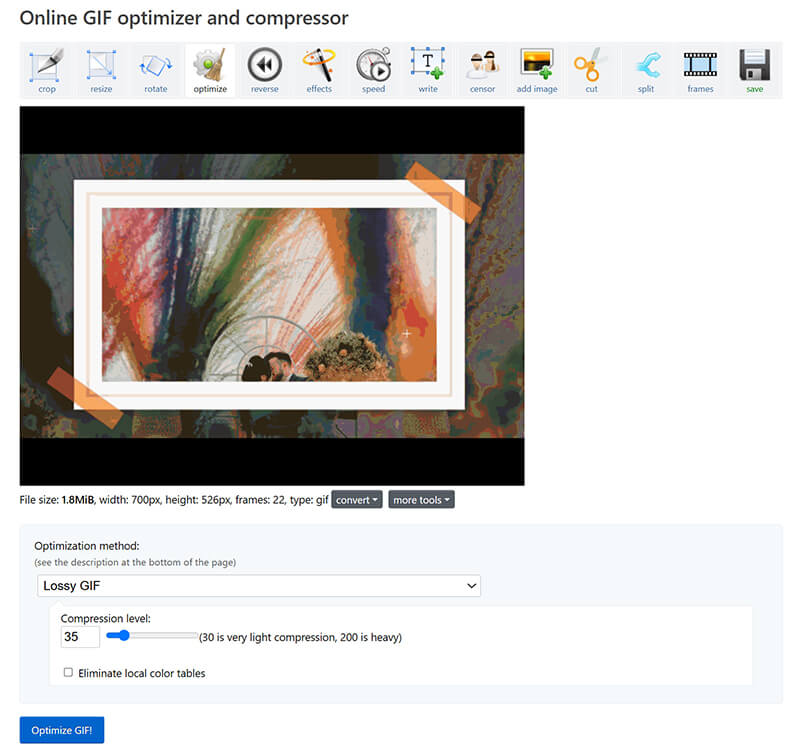
3. iLoveIMG
• Plattform: Nettbasert.
• Best for: Rask og enkel GIF-komprimering.
- Gratis å bruke.
- Ingen vannmerker.
- Enkelt, raskt grensesnitt.
- Støtter batchkomprimering.
- Begrensede redigeringsfunksjoner.
- Ingen støtte for store filer (over 200 MB).
iLoveIMG er designet for enkelhet. Hvis rotet på andre nettsteder gir deg hodepine, er denne GIF-komprimeringsverktøyet et friskt pust. Grensesnittet gjør det utrolig enkelt å finne GIF-størrelseskomprimeringsverktøyet, og komprimeringshastigheten er solid, og trimmer raskt de ekstra bytene uten at GIF-en din ser ut som et pikselert rot. Det er en pålitelig GIF-nedskalerer for mindre filer, og prosessen er bokstavelig talt to klikk: opplasting og nedlasting. Selv om filstørrelsesgrensen er rimelig for standard nett-GIF-er, håndterer den kanskje ikke virkelig massive filer like bra som Ezgif.
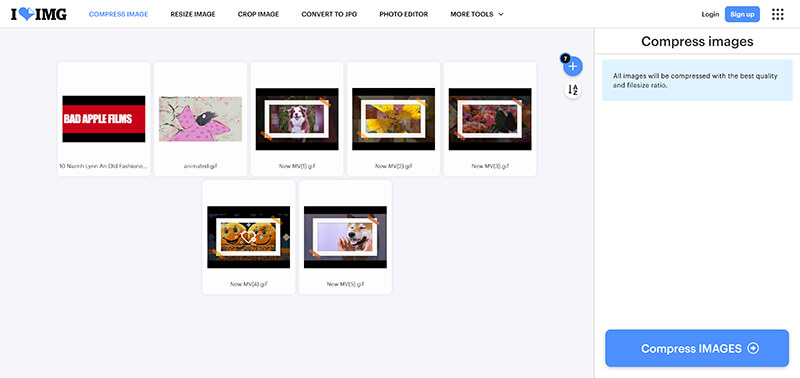
4. Komprimer eller dø
• Plattform: Nettbasert.
• Best for: GIF-komprimering av høy kvalitet.
- Høy kompresjonskvalitet.
- Gratis for opptil 10 MB.
- Minimalt kvalitetstap.
- Tregere komprimering for store GIF-er.
- Krever manuelle opplastingstrinn.
CompressOrDie er kjent for sin komprimeringsprosess av høy kvalitet. Verktøyet fokuserer på å oppnå den minste filstørrelsen uten merkbar kvalitetstap. Det er gratis for GIF-er opptil 10 MB og fungerer ved å tilby en forhåndsvisning av komprimeringen før du fullfører den. Den eneste ulempen er den trege GIF-komprimering hastighet for større filer, men hvis kvalitet er din prioritet, er CompressOrDie et solid valg for dine GIF-filkomprimeringsbehov.
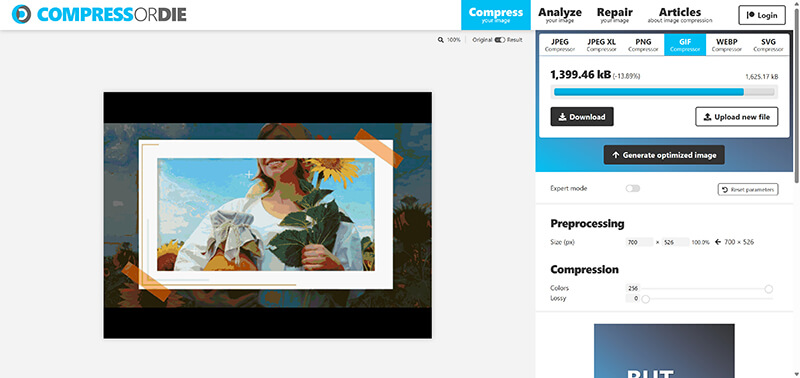
Del 2: Topp 3 GIF-størrelsesreduserende verktøy på skrivebordet
For de som trenger mer kontroll over GIF-komprimeringen sin, tilbyr skrivebordsapplikasjoner avanserte funksjoner og færre begrensninger enn nettbaserte verktøy. La oss ta en titt på de beste alternativene for å redusere GIF-størrelsen på datamaskinen din.
1. GIMP
• Plattform: Windows, macOS, Linux.
• Best for: Bilderedigering og komprimering på profesjonelt nivå.
- Gratis og åpen kildekode.
- Kraftige redigeringsfunksjoner.
- Ingen begrensninger på filstørrelse.
- Bratt læringskurve.
- Tregere behandling for større GIF-er.
GIMP (GNU Image Manipulation Program) er et gratis, åpen kildekode-bilderedigeringsprogram med omfattende funksjoner, inkludert GIF-komprimering. Det er mye brukt til alt fra grunnleggende fotoredigering til mer avanserte grafiske designoppgaver. For å komprimere GIF-er i GIMP kan du redusere antall rammer, senke fargedybden eller bruke det innebygde alternativet Lagre for nett. Selv om det er et robust verktøy, kan det ta litt tid å lære seg det, spesielt for GIF-komprimering. Likevel, hvis du er en proff eller villig til å legge ned tiden, er det verdt innsatsen.
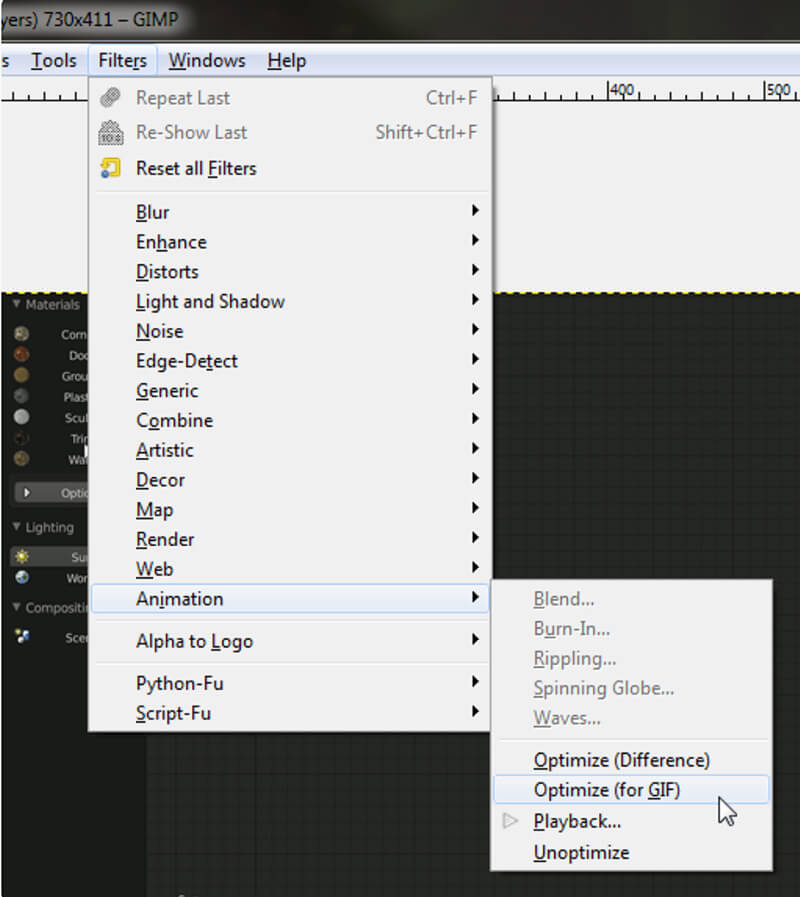
2. Photoshop
• Plattform: Windows, macOS.
• Best for: Profesjonell GIF-komprimering av høy kvalitet.
- Utmerket GIF-optimalisering.
- Avansert farge- og rammekontroll.
- Ingen filstørrelsesgrense.
- Dyrt abonnement.
- Krever mer avansert kunnskap for effektiv bruk.
Photoshop er et velkjent kraftverk for redigering av bilder, og GIF-komprimeringsmulighetene er like imponerende. Ved å bruke Lagre for nett-funksjonen kan du finjustere komprimeringshastigheten, bildeantall og fargepaletten. Dessuten kan du beskjære GIF-størrelsen med dette. GIF resizer funksjonen i Photoshop for å krympe størrelsen. Dette resulterer i utmerket kvalitet samtidig som filstørrelsen reduseres betydelig. Photoshop er imidlertid et premiumverktøy med en månedlig abonnementskostnad, noe som gjør det mindre tilgjengelig for vanlige brukere.
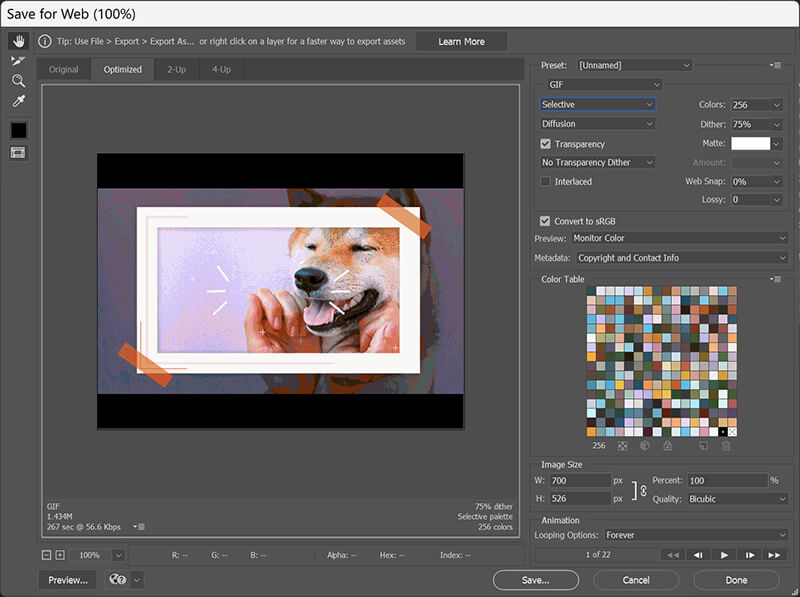
3. Filoptimalisering
• Plattform: Vinduer.
• Best for: Rask og enkel komprimering.
- Lett å bruke.
- Støtter et bredt spekter av filformater.
- Ikke behov for ekstra programvare.
- Begrensede redigeringsalternativer.
- Kan være tregere med veldig store GIF-er.
FileOptimizer er et enkelt skrivebordsverktøy som er utviklet for å redusere størrelsen på alle slags filer, inkludert GIF-er. Det tilbyr en komprimeringsmetode med ett klikk som automatisk reduserer størrelsen uten mye innspill fra deg. Selv om det er effektivt, har det ikke mange avanserte redigeringsalternativer, så det er best for de som leter etter en rask løsning i stedet for detaljert kontroll.
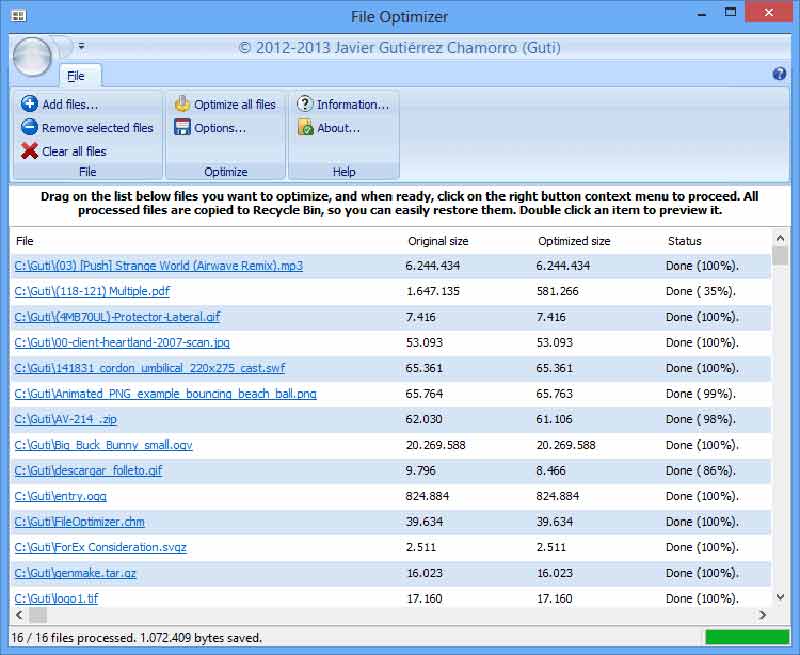
Del 3: Topp 3 GIF-størrelseskrympere på mobil
GIF-komprimering er ikke bare begrenset til datamaskinen din. For folk som trenger å redusere GIF-filstørrelser mens de er på farten, finnes det mange mobilapper som fungerer på både Android- og iOS-enheter.
1. GIF-skaper – ImgPlay
• Plattform: iOS, Android.
• Best for: Komprimer GIF-er raskt på mobil.
- Lett å bruke.
- Flere redigeringsfunksjoner.
- Gratis med kjøp i appen.
- Annonser i gratisversjonen.
- Begrensede komprimeringsinnstillinger.
ImgPlay er en brukervennlig app som lar deg lage og komprimere GIF-er direkte fra telefonen din. Den er tilgjengelig for både iOS og Android, noe som gjør den til et allsidig valg. Appen lar deg justere komprimeringshastigheten, selv om gratisversjonen har annonser, noe som kan være irriterende. Likevel, hvis du trenger å krympe GIF-størrelser på farten, er det et solid alternativ som ikke ofrer for mye kvalitet for bekvemmelighet.
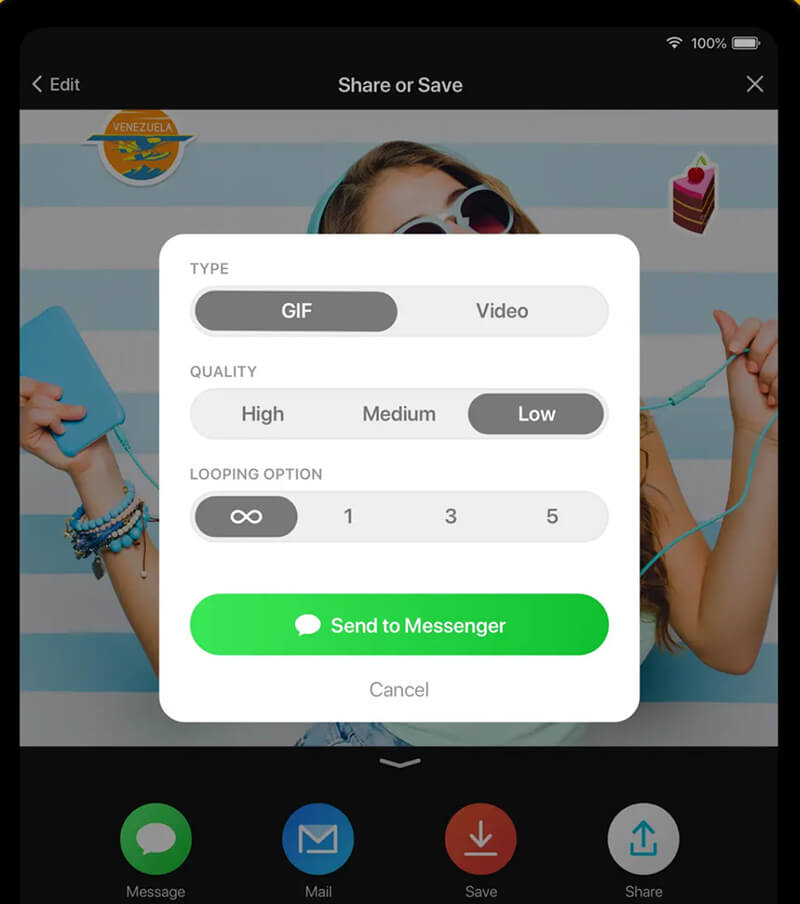
2. GIF-skaper – GIF-redigerer
• Plattform: iOS, Android.
• Best for: Mobil GIF-komprimering av høy kvalitet.
- Enkelt grensesnitt.
- Flere GIF-redigeringsverktøy.
- Tilpassbare komprimeringsalternativer.
- Gratisversjonen har begrensninger.
- Kan redusere kvaliteten hvis det ikke settes opp nøye.
GIF Maker er en utmerket app for lage GIF-er fra bilder og videoer, og komprimering av GIF-er på mobile enheter. Denne appen, som er tilgjengelig på både iOS og Android, lar deg enkelt trimme, endre størrelse på og komprimere GIF-er. Den gir et godt nivå av tilpasning, slik at du kan justere komprimeringsinnstillingene for å få den beste balansen mellom filstørrelse og kvalitet. Gratisversjonen har imidlertid noen begrensninger, og komprimeringen kan redusere kvaliteten hvis den ikke håndteres forsiktig.
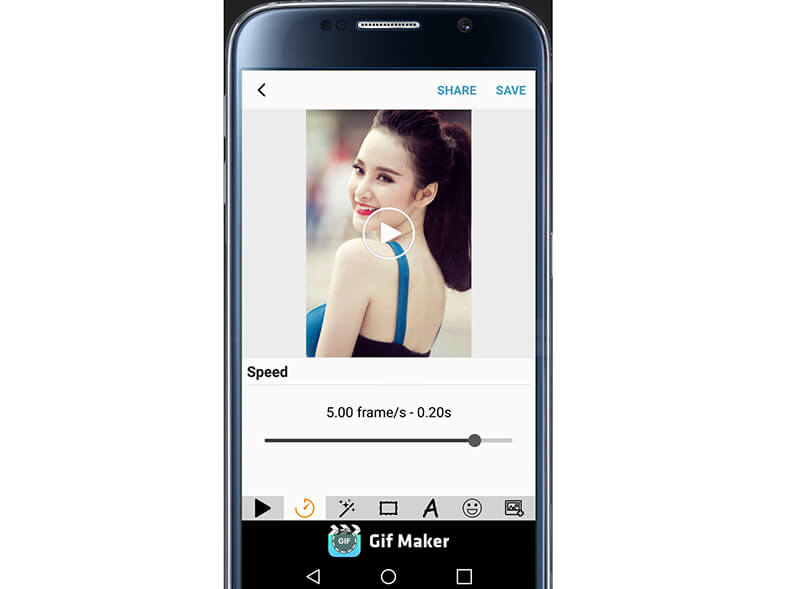
3. PicTools
• Plattform: iOS, Android.
• Best for: Enkel, ukomplisert massekomprimering for flere bilder og GIF-er samtidig.
- Rask og effektiv komprimering.
- Massekomprimering.
- Gratis å bruke.
- Mangler avanserte redigeringsfunksjoner.
- Primært et verktøy for størrelsesreduksjon, ikke oppretting.
PicTools er en allsidig bildeverktøyapp som inkluderer en solid funksjon for å redusere GIF-filer. I motsetning til de andre føles den mer som et verktøy enn et redigeringsprogram. Du velger GIF-en, velger ønsket utskriftskvalitet (vanligvis er 70% til 80% en god balanse), og trykker på komprimer. Det er en effektiv og pålitelig GIF-komprimeringsapp for Discord fordi den er rask og fokusert. Hele prosessen tar sekunder, og selv om den ikke gir deg kontroll bilde for bilde, er den resulterende filen alltid betydelig mindre. Det er den perfekte enkle GIF-komprimeringsappen når du venter på bussen eller sitter gjennom en kjedelig forelesning.
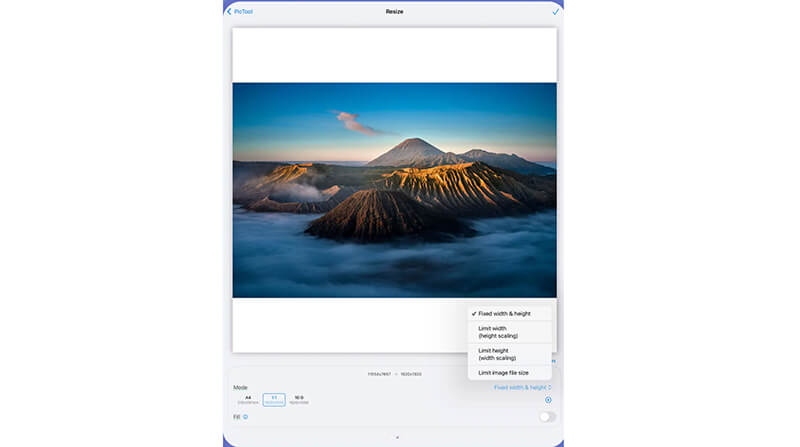
Del 4: Vanlige spørsmål
Hva er den beste GIF-kompressoren for Discord?
Hvis du ønsker å laste opp GIF-er på Discord, er ArkThinker Free Image Compressor Online et utmerket valg. Den er rask, enkel å bruke og legger ikke til vannmerker, noe som gjør den perfekt for Discord-brukere.
Hvordan kan jeg redusere størrelsen på en GIF-fil uten å miste kvalitet?
Nøkkelen er å bruke en GIF-komprimeringsverktøy av høy kvalitet, som Photoshop eller ArkThinker Free Image Compressor Online. Disse verktøyene tilbyr justerbare innstillinger som balanserer reduksjon av filstørrelse og bevaring av kvalitet.
Kan jeg komprimere GIF-er på telefonen min?
Ja! Apper som GIF Maker - ImgPlay og PicTools lar deg redusere GIF-filstørrelser direkte fra mobilenheten din, noe som gjør det enkelt å komprimere på farten.
Konklusjon
Enten du deler GIF-er på Discord eller trenger en mindre filstørrelse for nettbruk, kan du bruke en GIF-kompressor kan spare deg for mye hodebry. Verktøy som ArkThinker Free Image Compressor Online er fantastiske fordi de kombinerer effektivitet og brukervennlighet, og tilbyr kvalitetsresultater uten behov for nedlastinger. Så neste gang du trenger å komprimere en GIF, prøv et av disse topprangerte verktøyene og gjør GIF-delingsopplevelsen din smidigere og raskere!
Hva synes du om dette innlegget? Klikk for å rangere dette innlegget.
Utmerket
Vurdering: 4.8 / 5 (basert på 467 stemmer)


